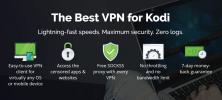A Kodi frissítése a Firestick and Fire TV-ben, Gyors és egyszerű útmutató
Amazon Fire TV és Tűz TV Stick az eszközök megkönnyítik a legfrissebb filmek és TV-műsorok tévén való megtekintését kábel előfizetés nélkül. A Kodi hozzáadása a keverékhez azt jelenti, hogy még több tartalmat közvetíthet, mindent a hollywoodi filmcsinálóktól kezdve a kedvenc külföldi filmjeinek, mindezt ingyen. Rendkívül fontos, hogy a Kodi naprakész legyen a Fire TV-n, mivel minden új verzió gyorsabb, extra funkciókkal rendelkezik, és alapvető biztonsági frissítéseket tartalmaz, amelyek segítenek biztonságban tartani az adatfolyamot.

30 napos pénz-visszafizetési garancia
Élvezze a teljes adatvédelmet egy VPN segítségével
Mielőtt elindulna, és megkezdené a Kodi frissítését, van még egy dolog, amelyet érdemes megtennie a Fire TV-hez: VPN. A virtuális magánhálózatok hihetetlen mennyiségű névtelenséget és biztonságot nyújtanak, amelyet a Kodi streamerek két fontos tulajdonságának figyelembe kell venniük. A VPN használatával az összes eszköz, amely elhagyja az eszközt, titkosítva lesz, így a harmadik felek számára nem látható a streaming. Ez véget vet az ISP fojtásának és megakadályozza a tömeges megfigyelést. Ezenkívül lehetőséget ad arra, hogy áttörje a cenzúrát és
földrajzi korlátozások a világ minden tájáról származó tartalom megnézése.A Fire VP és a Kodi használatához megfelelő VPN kiválasztása zavaró ügy lehet. Végül is nem minden VPN működik az alacsony fogyasztású készüléken, azaz rosszul választva tönkreteheti a streaming élményét.
IPVanish - A legjobb VPN a Fire TV és a Kodi számára
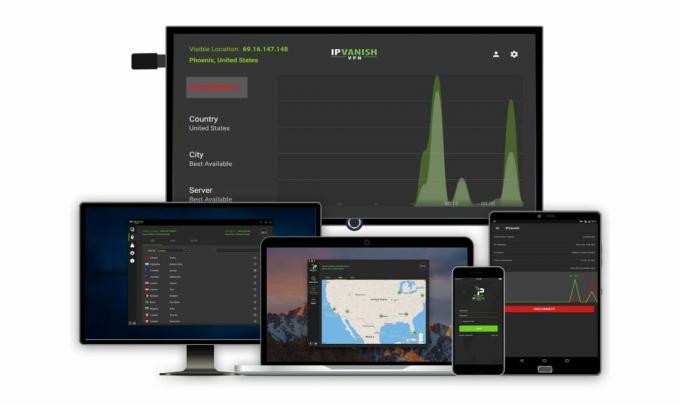
IPVanishaz egyik legjobb VPN, amelyet a Kodi-vel használhatunk a Fire TV készülékeken, lefelé. Gyors, biztonságos, könnyű és hihetetlenül egyszerűen használható. Ez az egyetlen megbízható VPN, amely alkalmazását az Amazon letöltési piacán mutatják be, vagyis telepítheti a Fire TV-ből anélkül, hogy oldalsó betöltése kellene! Ez önmagában teszi az IPVanish és a Fire TV-t a tökéletes párnak, ám a dolgok még izgalmasabbá válnak, amikor figyelembe veszel a szolgáltatás kitűnő adatvédelmi rekordjában, erős titkosítási gyakorlatában és a nagy letöltési sebességre összpontosítva.
Az IPVanish legjobb tulajdonságai a következők:
- Korlátlan sávszélesség korlátozások nélkül a P2P forgalomra vagy a torrent letöltésre.
- Könnyen legyőzheti az ISP fojtását és áttörheti a régiós zár akadályait.
- 256 bites AES titkosítás szigorú nulla naplózási politikával a forgalomban.
- Hatalmas 950 szerver hálózat 60 különböző országban.
Az IPVanish 7 napos pénz-visszafizetési garanciát kínál, ami azt jelenti, hogy van egy hete a kockázatmentes teszteléshez. Kérjük, vegye figyelembe, hogy Addiktív tippek az olvasók itt egy hatalmas 60% -ot megtakaríthat az IPVanish éves tervében, így a havi árat csak 4,87 dollárra csökkenti havonta.
Kodi a Tűz TV-ben - az alapok
Meglepő módon már lefedtük a Kodi telepítésének egyszerű folyamata a Fire TV-hez. Az oldalsó letöltés nagyon egyszerű az eszközön, különösen, ha nem fél a harmadik féltől származó szoftverek használatától. Az alkalmazások külső forrásokból történő hozzáadásának hátránya, hogy nem frissülnek automatikusan, az új verzió minden egyes kiadásakor manuálisan kell újratelepíteni az alkalmazást.
1. lépés - Ellenőrizze a Kodi verzióját
A Kodi folyamatosan frissül az új kiadásokkal egyaránt. Noha nem kell a legfrissebb verzión maradni, mindig érdemes a szoftvert a lehető legközelebb tartani. Kövesse az alábbi lépéseket a Kodi verzió ellenőrzéséhez a készüléken Tűz TV készülék.

- Futtasd a Kodi-t a Fire TV-n.
- A főmenüből keresse meg a Beállítások.
- Válaszd ki a Alkalmazások ikonra a Beállítások képernyőn.
- Görgessen le Telepített alkalmazások kezelése.
- Keres Kodi a listán, és jelölje ki.
- Az verziószám jelenik meg a képernyő jobb oldalán.
2. lépés - Hasonlítsa össze a verziót a Kodi kiadásokkal
Miután megszerezte a Kodi Fire TV telepítésének verziószámát, ideje ellenőrizni a legfrissebb hivatalos kiadáshoz.
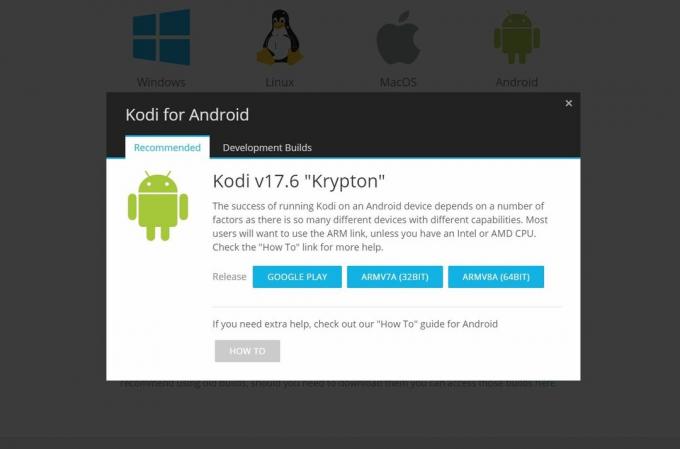
- Látogasson el a Kodi hivatalos weboldalára Kodi.tv
- Kattintson a kékre Letöltés gomb a jobb felső sarokban.
- Görgessen le a letöltési ikonokig, és válassza a lehetőséget Android. A Fire TV operációs rendszere az Android alapú, és ez a verzió lesz, amelyet használni kell.
- Egy kis ablak nyílik meg. Győződjön meg róla, hogy a "Ajánlott" fül, nem a „Fejlesztés épül”.
- Nézd a a jelenlegi Kodi verzió nagybetűvel felsorolva a letöltési linkek felett. Ennek a formátumnak kell lennie: Kodi v17.6 “Krypton”
Ha a Kodi verziószáma alacsonyabb, mint a webhelyen szereplő, akkor érdemes továbbmenni és frissíteni. Ha nem, akkor nem kell aggódnia. Megy nézni filmet vagy ilyesmit!
3. lépés - Indítsa el a Kodi frissítési folyamatát
Ha a Kodi telepítése kissé elmarad, ideje, hogy mindent frissítsen. A frissítés ugyanolyan egyszerű, mint a Kodi telepítéséhez használt oldalbetöltési folyamat. A következő szakaszokban felvázolunk néhány népszerűbb módszert.
Hogyan frissíthetem a Kodi-t az Amazon Fire TV-n
Kodi frissítése bármely Fire TV eszközön pontosan ugyanaz a folyamat, mint egy új példány telepítésén. Bármelyik módszer is, amelyet korábban használ, másodszor is működik, egyszerűen csak lépjen át egy újabb Kodi apk-val, és készen állsz. Ha nem emlékszik arra, hogyan telepítette a Kodi-t, ne aggódjon, az alábbiakban bemutatjuk a teljes folyamatot.
Először a szükséges frissítési lépéseket
Van néhány népszerű módszer a Kodi frissítésére a Fire TV Stick-en és a kapcsolódó eszközökön. Melyiket választja, teljesen rajtad múlik, de van néhány szükséges lépés, amelyet mindenképpen be kell tartania. Menjen végig a következő pontokon, majd ugorjon az alább felsorolt módszerek egyikére.
- Látogatás Kodi.tv majd kattintson a kékre Letöltés gomb.
- Görgessen le az ikonokig, és válassza a lehetőséget Android.
- A megnyíló ablakban győződjön meg arról, hogy a „Ajánlott” fül.
- Válassza ki a megjelölt gombot ARMV7A (32BIT) a link másolásához vagy a Kodi apk fájl letöltéséhez.
- A Tűz TV-n menjen a következőhöz: Eszköz> Fejlesztői beállítások és állítsa az „Ismeretlen forrásokból származó alkalmazásokat” BE állásba.
- Fogadja el a figyelmeztető üzenetet a külső alkalmazások telepítéséről. Mostantól bármilyen forrásból szabadon telepítheti a Kodi frissítéseit.
Végül emlékezzünk arra, hogy az új verzióra való frissítés előtt nem kell eltávolítani a Kodi-t. Ezzel eltávolítja a személyre szabott beállításokat, kiegészítőket és témákat. Nem számít, melyik módszert használja az alábbiak szerint, hagyja a Kodi készüléket Fire TV készülékén, és egyszerűen telepítse az új verziót közvetlenül tetejére.
1. módszer frissítése - adbLink
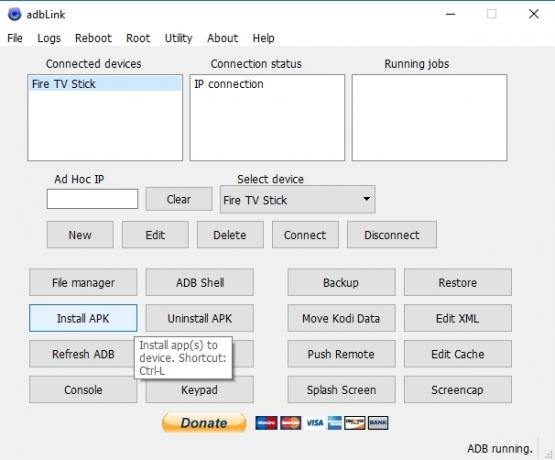
Az alkalmazások oldalsó betöltése a Fire TV-hez gyors és fájdalommentes folyamat. Nincs szükség a Tűz-TV-k gyökérzésére vagy börtönbe helyezésére, csak megragadja a megfelelő műsort, csatlakoztassa a Tűz-TV-hez, majd telepítse. Nagyon rajongói vagyunk az adbLinknek, amely egy asztali PC-k számára ingyenes alkalmazás, amely teljes ellenőrzést biztosít a Fire TV-n. Kövesse az alábbi lépéseket a letöltéshez és az adbLink használatához, és kézzel használja a Kodi frissítéséhez.
- Kövesse a fenti szakaszban felsorolt szükséges lépéseket. Töltse le a Kodi apk-t a 4. lépésben.
- A Fire TV készüléken menjen a Beállítások> Névjegy - hálózat és írja le az IP-címet a jobb oldalon.
- Meglátogatni a adbLink webhelyén a számítógépén, és töltse le a programot.
- Telepítse az adbLink és indítsd el.
- Az adbLink alkalmazásban kattintson az eszközök mező mellett található „új” elemre, majd add hozzá a Fire TV-jét.
- Írja be az IP címet tűz-TV-stábjának az adbLink-be.
- Az adbLinkben kattintson a gombra Telepítse az APK-t gomb.
- Válassza ki a Kodi apk fájlt korábban letöltött, és hozzáadta az adbLink segítségével.
- kettyenés Igen amikor megjelenik az APK telepítése üzenet.
- A Kodi új verziója települ a Fire TV-hez, és azonnal használható.
2. frissítési módszer - Downloader App
Ha inkább a Fire TV-hez kéri a frissítéseket, akkor van egy rendkívül hasznos szoftver, amelyet közvetlenül az Amazon Appstore-ból tölthet le. A Downloader App egy egyszerű program, amely bármilyen URL-t megadhat, és fájlokat telepíthet számítógép nélkül. Kiválóan alkalmas külső gyártóktól származó alkalmazások, például a Kodi hozzáadására a Fire TV-hez, és ugyanolyan egyszerű felhasználni az apks frissítésére. Kövesse az alábbi lépéseket a Downloader App alkalmazás használatával a Kodi frissítéséhez.
- Kövesse a fenti szakaszban felsorolt szükséges lépéseket. Győződjön meg arról, hogy a 4. lépésben lemásolta az apk letöltési linket.
- Nyissa meg az Amazon Appstore alkalmazást a Fire TV-n, ha belép a kezdőlapra, és kiválasztja az Alkalmazások lehetőséget.
- Keressen Downloader a segédprogramok kategóriába, és telepítse.
- A Fire TV-n futtasd a Downloader-et és írja be az Android apk URL-t a Kodi webhelyről a dobozba.
- A letöltő megkapja a fájlt a weboldalról. Amikor befejeződik, indítsa el az apk-t a Downloader alkalmazásból, és a Kodi automatikusan telepíti.
3. frissítési módszer - apps2fire
Ha az Android készülékkel rendelkezik a Fire TV Stick-től külön, akkor az apps2fire kiváló módja az alkalmazások telepítésének és kezelésének. Ez egy ingyenes letöltés, és úgy működik, mint a fenti adbLink, csak az alkalmazások külön-külön történő letöltése helyett először egyszerűen telepíti őket Android-telefonjára, majd „áthelyezi” őket a Fire TV eszközre. Kövesse az alábbi lépéseket, hogy mindent beállítson mindkét hardverdarabra.
- Kövesse a fenti szakaszban felsorolt szükséges lépéseket.
- A Tűz TV-n menjen a következőhöz: Beállítások> Névjegy - hálózat és írja le az IP-címet a jobb oldalon.
- Telepítse a legújabb verziót Kodiaz Android telefonján vagy táblagépén. Ezt közvetlenül a Google Playről megteheti, ha rákeres az adott eszközön a „Kodi” kifejezésre.
- Ugyanazon Android telefonon, telepítés apps2fire a Google Playről. Győződjön meg arról, hogy a Koni fejlesztette ki, mivel vannak piacon néhány másolatos macska.
- Futtassa az apps2fire alkalmazást, és hagyja, hogy létrehozza a helyi telepítések listáját.
- Csúsztassa a menüt balra, és koppintson a elemre Beállít.
- Írja be Fire Fire IP-címét a 2. lépéstől, majd koppintson a „Mentés” elemre. Előfordulhat, hogy megérinti a közvetlenül alatta található „Tűz TV-k keresése” elemet is.
- Menj a Helyi alkalmazások fülre, és görgessen le a Kodi-hoz.
- Koppintson a Kodi elemre, majd válassza a lehetőséget "Telepítés" amikor az ablak kinyílik.
- Egy pillanat múlva a Kodi feltölti a Fire TV-hez, és automatikusan frissíti a legújabb verzióra. Ez eltarthat egy ideig, mivel maga az alkalmazás elég nagy.
Megjegyzések a Kodi Fire TV frissítéseiről
A Kodi egy egyszerű szoftver, amely szinte minden eszközön működik. A Fire TV interfész azonban kissé korlátozott hatályú, ami némi zavart okozhat. Végül is nem fér hozzá ugyanazokhoz a frissítési és kezelési lehetőségekhez, mint az asztali számítógépeken vagy okostelefonokon.
Kodi automatikusan frissül?
A legtöbb eszközön a Kodi ellenőrizheti a frissítéseket, és megnyithat egy értesítési képernyőt, amelyben tájékoztatja az új verziót. Töltse le és telepítse azonban önmagában, ami egy egyszerű biztonsági intézkedés, amelyet a szoftverfejlesztők vezettek be. Mivel a Kodi csak a Fire TV-ben érhető el oldalsó betöltése révén, az automatikus frissítések ugyanolyan előnyeit nem élvezik, mint a többi Fire alkalmazást. Érdemes néhány hetente ellenőrizni, hogy van-e új verzió, csak annak érdekében, hogy a telepítés a lehető legfrissebb maradjon.
Kodi frissítések szükségesek?
A Kodi frissítési ciklusa egy egyszerű tervhez ragaszkodik. A legtöbb frissítés növekményes, például 17,4-ről 17,6-ra ugrik. Másoknak olyan frissítéseket kapnak, amelyek egy egész számot átugornak, és megkapják a saját nevüket. A Kodi 16.X verzióját Jarvisnek hívták. Amikor a 17. verziót bejelentették, elnevezték Kripton. A Kodi 18-ot már bejelentették néhány platformon, és Leia megy.
A legtöbb fokozatos frissítés nem szükséges a Kodi folyamatos teljesítményéhez. Leginkább sebességjavításokat, biztonsági javításokat és hasonló karbantartási dolgokat tartalmaznak. Amikor a teljes szám felugrik, akkor tudhatja, hogy végül frissítenie kell, vagy kockázatot jelent, hogy elveszíti a hozzáférést kedvenc kiegészítőihez. Ennek a kötelező frissítésnek az időtartama általában hónapok vagy akár évek is.
Mi a különbség a kiadás és az épített éjszakák között?
Amikor a Kodi-t több platformon tölti le, beleértve az Android / Fire TV-t, akkor két, linkekkel feltöltött lapot lát majd. Az „Release” feliratú tesztelt és hivatalos letöltésekre van fenntartva, amelyeket stabilként és készen állnak a nyilvános fogyasztásra. A NIGHT Builds, másrészt, olyan vérző szélkészleteket tartalmaz, amelyek figyelmeztetés nélkül tele lehetnek hibákkal vagy összeomlásokkal. Mivel a Fire TV frissítésének folyamata nehézkes, ezért érdemes ragaszkodni a Release építéshez.
Következtetés
A Kodi párosítása a Fire TV-vel szinte végtelen forrást jelent a szabad mozifilmek, TV-műsorok, rajzfilmek és egyebek számára, amelyek egyetlen gombnyomással elérhetők. Nagyon garantált, hogy minden kanapé-burgonya királyává válik. A Kodi naprakészen tartása fontos lépés a lehető legtöbbet hozza ki a telepítésből. Csak annyit kell tennie, hogy futtat néhány alkalmazást, és máris jól megy.
Keresés
Legutóbbi Hozzászólások
Élő tenisz a Kodi-n
A tenisz valóban vonzó sport. Ez a készség, erő, sebesség és kitart...
A legjobb Kodi kiegészítők az Egyesült Királyság futballához: Kodi Soccer kiegészítők
A mai cikk az egyik a futballszurkolóknak - vagy inkább a foci rajo...
DAZN Kodi kiegészítő: Stream Live Sports, NFL RedZone
Ha olyan Kodi kiegészítőt keres, amely teljesen legális, élő közvet...